Konfigurowanie aktywnej replikacji geograficznej dla wystąpień usługi Azure Cache for Redis w wersji Enterprise
Z tego artykułu dowiesz się, jak skonfigurować aktywną pamięć podręczną z replikacją geograficzną przy użyciu witryny Azure Portal.
Aktywne grupy replikacji geograficznej do pięciu wystąpień usługi Azure Cache for Redis w jednej pamięci podręcznej obejmującej regiony platformy Azure. Wszystkie wystąpienia działają jako lokalne, podstawowe pamięci podręczne. Aplikacja decyduje, które wystąpienie lub wystąpienia mają być używane na potrzeby obsługi żądań odczytu i zapisu.
Uwaga
Transfer danych między regionami świadczenia platformy Azure jest naliczany według standardowych stawek za przepustowość.
Zakres dostępności
| Warstwa | Podstawowa, Standardowa | Premium | Enterprise, Enterprise Flash |
|---|---|---|---|
| Dostępny | Nie | Nie. | Tak |
Warstwa Premium usługi Azure Cache for Redis oferuje wersję replikacji geograficznej o nazwie pasywnej replikacji geograficznej. Pasywna replikacja geograficzna zapewnia konfigurację aktywne-pasywne.
Wymagania wstępne aktywnej replikacji geograficznej
W przypadku korzystania z aktywnej replikacji geograficznej istnieje kilka ograniczeń:
- Obsługiwane są tylko moduły RediSearch i RedisJSON
- W warstwie Flash przedsiębiorstwa można używać tylko zasad eksmisji Bez eksmisji. Wszystkie zasady eksmisji są obsługiwane w warstwie Enterprise .
- Trwałość danych nie jest obsługiwana, ponieważ aktywna replikacja geograficzna zapewnia wyższy poziom obsługi.
- Nie można dodać istniejącej (uruchomionej) pamięci podręcznej do grupy replikacji geograficznej. Pamięć podręczną można dodać tylko do grupy replikacji geograficznej podczas tworzenia pamięci podręcznej.
- Wszystkie pamięci podręczne w grupie replikacji geograficznej muszą mieć taką samą konfigurację. Na przykład wszystkie pamięci podręczne muszą mieć taką samą jednostkę SKU i pojemność oraz takie same zasady eksmisji, zasady klastrowania, moduły i ustawienie protokołu TLS.
- Nie możesz używać poleceń Redis
FLUSHALLiFLUSHDBpodczas korzystania z aktywnej replikacji geograficznej. Brak możliwości stosowania tych poleceń zabezpiecza przed niezamierzonym usunięciem danych. Zamiast tego użyj operacji opróżniania z portalu. - Aktywna replikacja geograficzna nie jest obsługiwana w jednostkach SKU E1 i jakichkolwiek jednostkach SKU flash.
Tworzenie lub dołączanie do grupy aktywnej replikacji geograficznej
Podczas tworzenia nowego zasobu usługi Azure Cache for Redis wybierz kartę Zaawansowane . Ukończ pierwszą część formularza, w tym zasady klastrowania. Aby uzyskać więcej informacji na temat wybierania zasad klastrowania, zobacz Clustering (Klastrowanie).
Wybierz pozycję Konfiguruj, aby skonfigurować Aktywną replikację geograficzną.
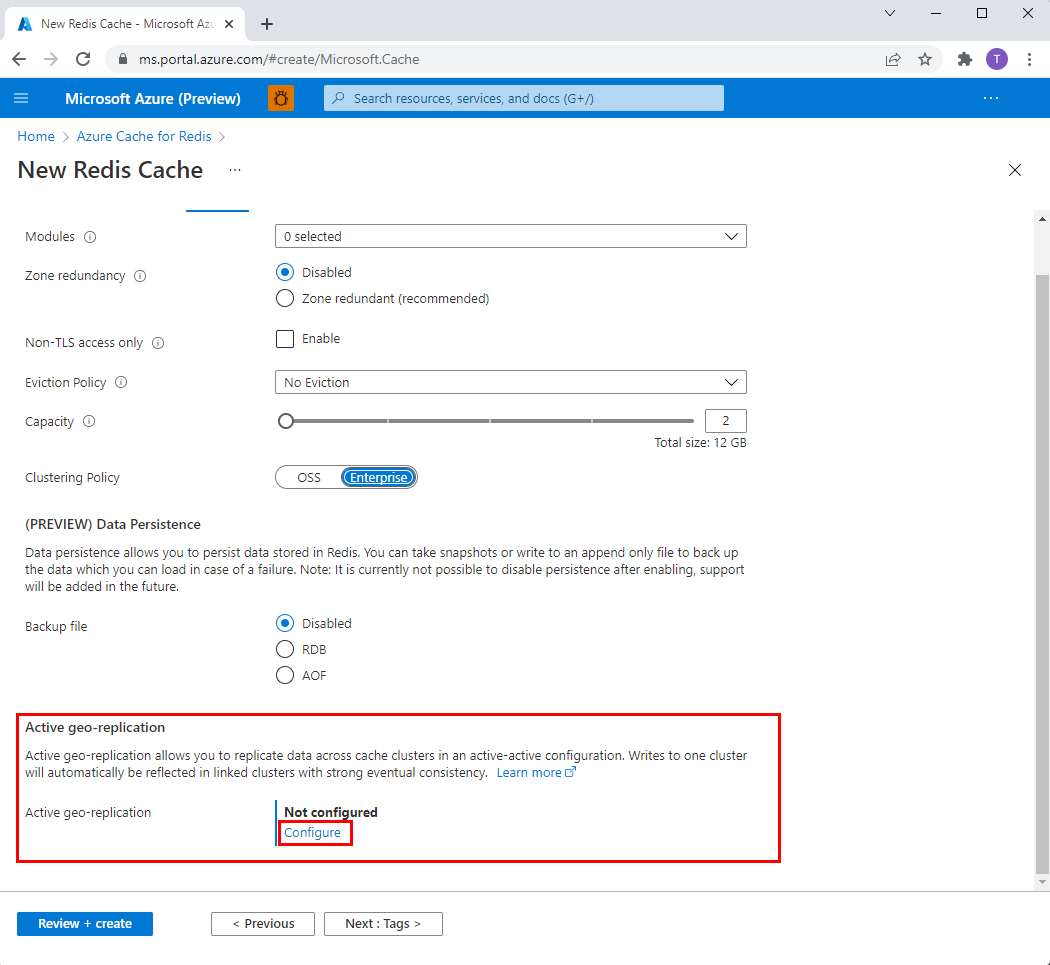
Utwórz nową grupę replikacji dla pierwszego wystąpienia pamięci podręcznej. Możesz również wybrać istniejącą pozycję z listy.
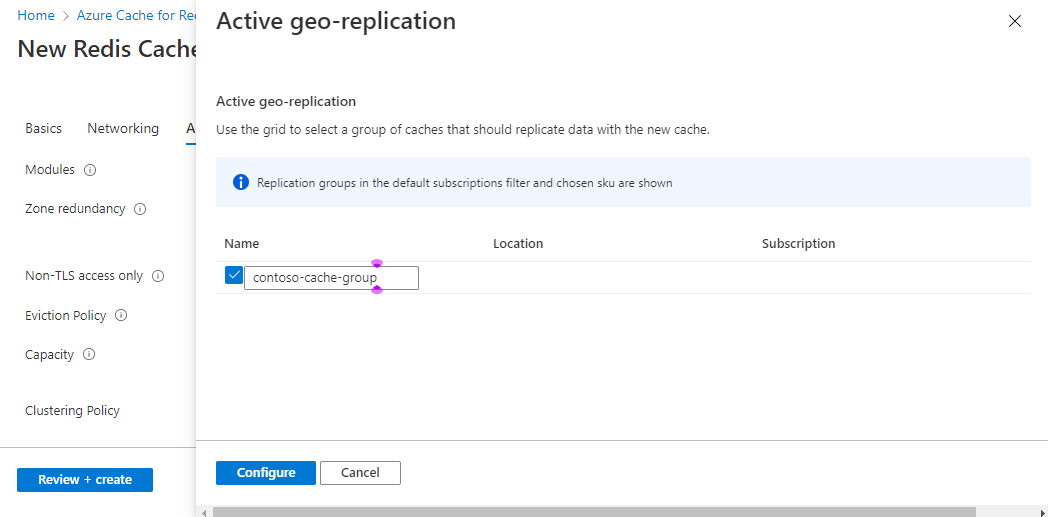
Wybierz pozycję Skonfiguruj, aby zakończyć.
Poczekaj na pomyślne utworzenie pierwszej pamięci podręcznej. Po zakończeniu zostanie wyświetlony komunikat Skonfigurowano dla Aktywnej replikacji geograficznej. Powtórz powyższe kroki dla każdego wystąpienia pamięci podręcznej w grupie replikacji geograficznej.
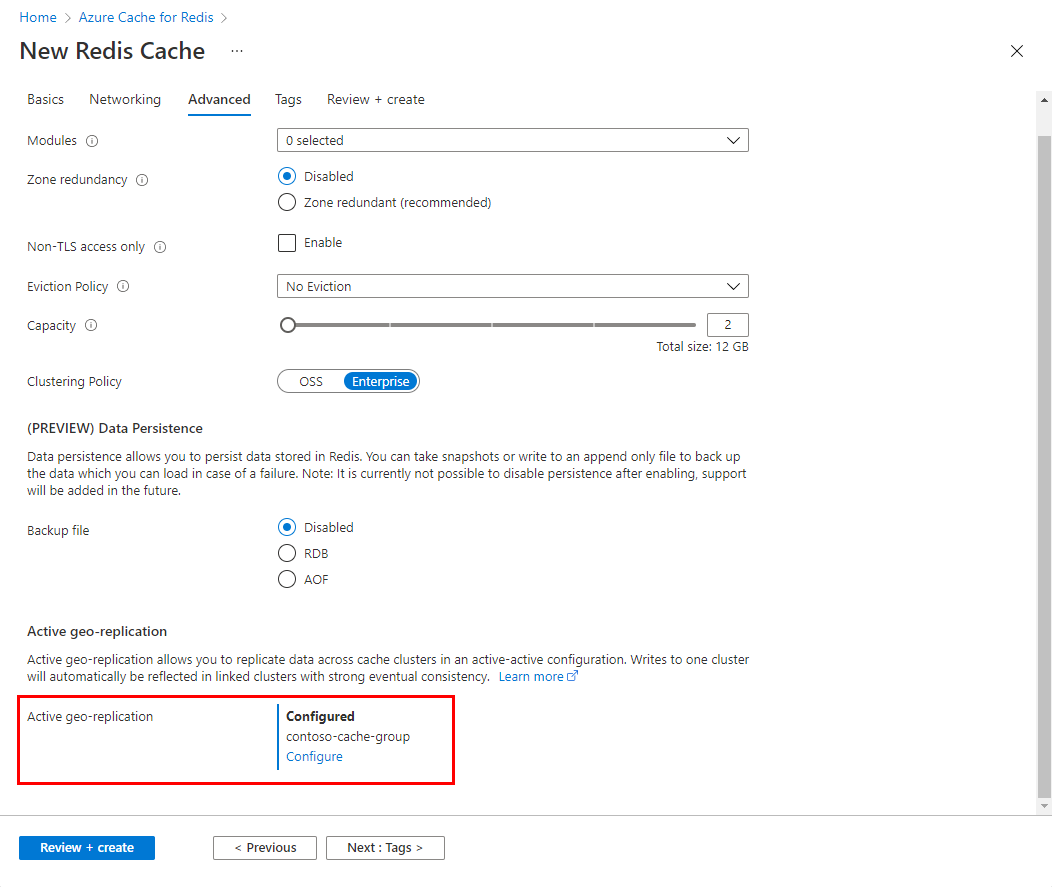
Usuwanie z grupy aktywnej replikacji geograficznej
Aby usunąć wystąpienie pamięci podręcznej z grupy aktywnej replikacji geograficznej, wystarczy usunąć wystąpienie. Pozostałe wystąpienia zostaną automatycznie skonfigurowane ponownie.
Wymuś odłączanie w przypadku awarii regionu
Jeśli jedna z pamięci podręcznych w grupie replikacji jest niedostępna z powodu awarii regionu, możesz wymusić usunięcie niedostępnej pamięci podręcznej z grupy replikacji. Po zastosowaniu wymuszonego odłączenia do pamięci podręcznej nie można zsynchronizować żadnych danych zapisanych w tej pamięci podręcznej z powrotem do grupy replikacji po wymusieniu odłączenia.
Należy usunąć niedostępną pamięć podręczną, ponieważ pozostałe pamięci podręczne w grupie replikacji zaczynają przechowywać metadane, które nie zostały udostępnione niedostępnej pamięci podręcznej. W takim przypadku może zabraknąć pamięci w dostępnych pamięciach podręcznych należących do grupy replikacji.
Przejdź do witryny Azure Portal i wybierz jedną z pamięci podręcznych w grupie replikacji, która jest nadal dostępna.
Wybierz pozycję Aktywna replikacja geograficzna w menu Zasoby po lewej stronie, aby wyświetlić ustawienia w okienku roboczym.
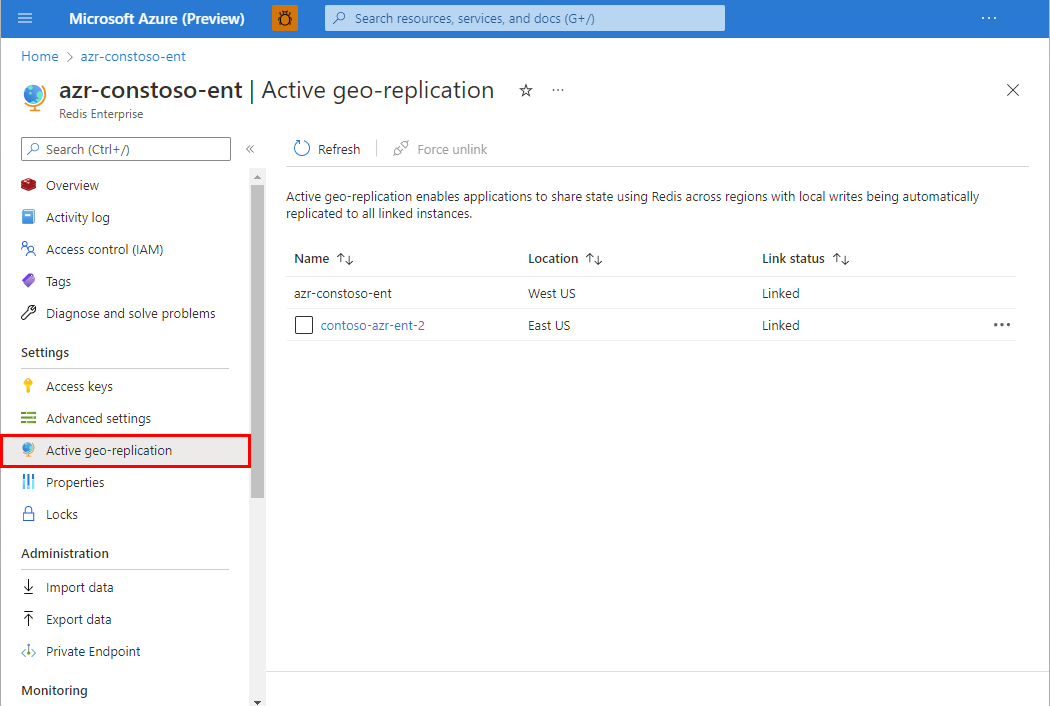
Wybierz pamięć podręczną, której odłączenie chcesz wymusić, zaznaczając pole wyboru.
Wybierz pozycję Wymuszone odłączanie, a następnie kliknij przycisk OK, aby potwierdzić.
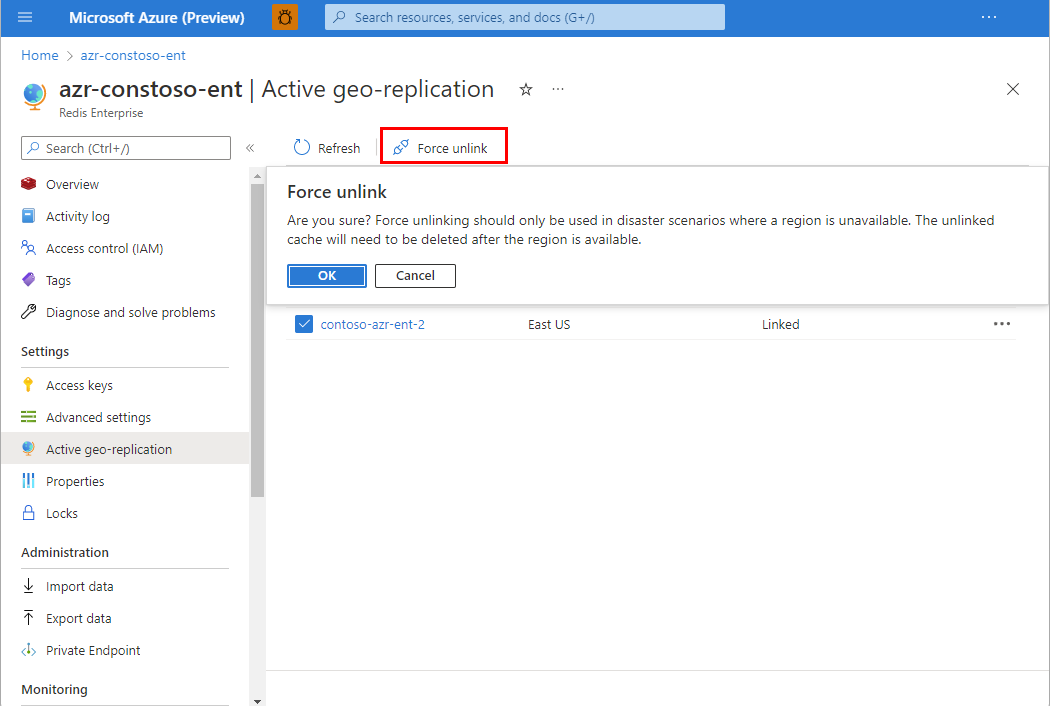
Po przywróceniu dostępności regionu, którego dotyczy problem, należy usunąć pamięć podręczną objętą problemem i utworzyć ją ponownie, aby dodać ją z powrotem do grupy replikacji.
Konfigurowanie aktywnej replikacji geograficznej przy użyciu interfejsu wiersza polecenia platformy Azure lub programu PowerShell
Interfejs wiersza polecenia platformy Azure
Użyj interfejsu wiersza polecenia platformy Azure, aby utworzyć nową pamięć podręczną i grupę replikacji geograficznej lub dodać nową pamięć podręczną do istniejącej grupy replikacji geograficznej. Aby uzyskać więcej informacji, zobacz az redisenterprise create.
Tworzenie nowego wystąpienia przedsiębiorstwa w nowej grupie replikacji geograficznej przy użyciu interfejsu wiersza polecenia platformy Azure
W tym przykładzie zostanie utworzone nowe wystąpienie pamięci podręcznej Azure Cache for Redis Enterprise E10 o nazwie Cache1 w regionie Wschodnie stany USA. Następnie pamięć podręczna zostanie dodana do nowej grupy aktywnej replikacji geograficznej o nazwie replicationGroup:
az redisenterprise create --location "East US" --cluster-name "Cache1" --sku "Enterprise_E10" --resource-group "myResourceGroup" --group-nickname "replicationGroup" --linked-databases id="/subscriptions/aaaa0a0a-bb1b-cc2c-dd3d-eeeeee4e4e4e/resourceGroups/myResourceGroup/providers/Microsoft.Cache/redisEnterprise/Cache1/databases/default"
Aby prawidłowo skonfigurować aktywną replikację geograficzną, należy dodać identyfikator tworzonego wystąpienia pamięci podręcznej za pomocą parametru --linked-databases. Identyfikator ma następujący format:
/subscriptions/<your-subscription-ID>/resourceGroups/<your-resource-group-name>/providers/Microsoft.Cache/redisEnterprise/<your-cache-name>/databases/default
Tworzenie nowego wystąpienia przedsiębiorstwa w istniejącej grupie replikacji geograficznej przy użyciu interfejsu wiersza polecenia platformy Azure
W tym przykładzie zostanie utworzone nowe wystąpienie pamięci podręcznej Enterprise E10 o nazwie Cache2 w regionie Zachodnie stany USA. Następnie pamięć podręczna jest dodawana za pomocą skryptu do grupy aktywnej replikacji geograficznej replicationGroup utworzonej w poprzedniej procedurze. W ten sposób zostaje ona połączona w konfiguracji aktywna-aktywna z pamięcią podręczną Cache1.
az redisenterprise create --location "West US" --cluster-name "Cache2" --sku "Enterprise_E10" --resource-group "myResourceGroup" --group-nickname "replicationGroup" --linked-databases id="/subscriptions/aaaa0a0a-bb1b-cc2c-dd3d-eeeeee4e4e4e/resourceGroups/myResourceGroup/providers/Microsoft.Cache/redisEnterprise/Cache1/databases/default" --linked-databases id="/subscriptions/aaaa0a0a-bb1b-cc2c-dd3d-eeeeee4e4e4e/resourceGroups/myResourceGroup/providers/Microsoft.Cache/redisEnterprise/Cache2/databases/default"
Tak jak w poprzednim przykładzie, należy uwzględnić na liście zarówno pamięć podręczną Cache1, jak i Cache2 przy użyciu parametru --linked-databases.
Azure PowerShell
Użyj programu Azure PowerShell, aby utworzyć nową pamięć podręczną i grupę replikacji geograficznej lub dodać nową pamięć podręczną do istniejącej grupy replikacji geograficznej. Aby uzyskać więcej informacji, zobacz New-AzRedisEnterpriseCache.
Tworzenie nowego wystąpienia przedsiębiorstwa w nowej grupie replikacji geograficznej przy użyciu programu PowerShell
W tym przykładzie zostanie utworzone nowe wystąpienie pamięci podręcznej Azure Cache for Redis Enterprise E10 o nazwie Cache1 w regionie Wschodnie stany USA. Następnie pamięć podręczna zostanie dodana do nowej grupy aktywnej replikacji geograficznej o nazwie replicationGroup:
New-AzRedisEnterpriseCache -Name "Cache1" -ResourceGroupName "myResourceGroup" -Location "East US" -Sku "Enterprise_E10" -GroupNickname "replicationGroup" -LinkedDatabase '{id:"/subscriptions/aaaa0a0a-bb1b-cc2c-dd3d-eeeeee4e4e4e/resourceGroups/myResourceGroup/providers/Microsoft.Cache/redisEnterprise/Cache1/databases/default"}'
Aby prawidłowo skonfigurować aktywną replikację geograficzną, należy dodać identyfikator tworzonego wystąpienia pamięci podręcznej za pomocą parametru -LinkedDatabase. Identyfikator ma następujący format:
/subscriptions/<your-subscription-ID>/resourceGroups/<your-resource-group-name>/providers/Microsoft.Cache/redisEnterprise/<your-cache-name>/databases/default
Tworzenie nowego wystąpienia przedsiębiorstwa w istniejącej grupie replikacji geograficznej przy użyciu programu PowerShell
W tym przykładzie zostanie utworzone nowe wystąpienie pamięci podręcznej Enterprise E10 o nazwie Cache2 w regionie Zachodnie stany USA. Następnie skrypt dodaje pamięć podręczną do grupy replikacji aktywnej replikacji geograficznej grupy utworzonej w poprzedniej procedurze. Po uruchomieniu polecenia dwie pamięci podręczne Cache1 i Cache2 są połączone w konfiguracji aktywne-aktywne.
New-AzRedisEnterpriseCache -Name "Cache2" -ResourceGroupName "myResourceGroup" -Location "West US" -Sku "Enterprise_E10" -GroupNickname "replicationGroup" -LinkedDatabase '{id:"/subscriptions/aaaa0a0a-bb1b-cc2c-dd3d-eeeeee4e4e4e/resourceGroups/myResourceGroup/providers/Microsoft.Cache/redisEnterprise/Cache1/databases/default"}', '{id:"/subscriptions/aaaa0a0a-bb1b-cc2c-dd3d-eeeeee4e4e4e/resourceGroups/myResourceGroup/providers/Microsoft.Cache/redisEnterprise/Cache2/databases/default"}'
Tak jak w poprzednim przykładzie, należy uwzględnić na liście zarówno pamięć podręczną Cache1, jak i Cache2 przy użyciu parametru -LinkedDatabase.
Skalowanie wystąpień w grupie replikacji geograficznej
Istnieje możliwość skalowania wystąpień skonfigurowanych do korzystania z aktywnej replikacji geograficznej. Grupa replikacji geograficznej zawierająca pamięci podręczne o różnych rozmiarach może jednak powodować problemy. Aby zapobiec wystąpieniu tych problemów, wszystkie pamięci podręczne w grupie replikacji geograficznej muszą mieć taki sam rozmiar i pojemność.
Ponieważ skalowanie wszystkich wystąpień w grupie replikacji geograficznej jest trudne, usługa Azure Cache for Redis ma mechanizm blokowania. W przypadku skalowania jednego wystąpienia w grupie replikacji geograficznej podstawowa maszyna wirtualna jest skalowana, ale dostępna pamięć jest ograniczona do oryginalnego rozmiaru, dopóki inne wystąpienia nie zostaną również skalowane w górę. Wszystkie inne operacje skalowania dla pozostałych wystąpień są zablokowane, dopóki nie będą zgodne z tą samą konfiguracją co pierwsza pamięć podręczna do skalowania.
Przykład skalowania
Na przykład w grupie replikacji geograficznej mogą istnieć trzy wystąpienia, wszystkie wystąpienia enterprise E10:
| Nazwa wystąpienia | Redis00 | Redis01 | Redis02 |
|---|---|---|---|
| Typ | Enterprise E10 | Enterprise E10 | Enterprise E10 |
Załóżmy, że chcesz skalować w górę każde wystąpienie w tej grupie replikacji geograficznej do wystąpienia enterprise E20. Najpierw przeskalujesz jedną z pamięci podręcznych do E20:
| Nazwa wystąpienia | Redis00 | Redis01 | Redis02 |
|---|---|---|---|
| Typ | Enterprise E20 | Enterprise E10 | Enterprise E10 |
W tym momencie Redis01 wystąpienia i Redis02 mogą być skalowane tylko w górę do wystąpienia enterprise E20. Wszystkie inne operacje skalowania są zablokowane.
Uwaga
W Redis00 tym momencie nie można dalej skalować wystąpienia. Ale jest blokowany raz Redis01 lub Redis02 jest skalowany do przedsiębiorstwa E20.
Po przeskalowaniu każdego wystąpienia do tej samej warstwy i rozmiaru wszystkie blokady skalowania zostaną usunięte:
| Nazwa wystąpienia | Redis00 | Redis01 | Redis02 |
|---|---|---|---|
| Typ | Enterprise E20 | Enterprise E20 | Enterprise E20 |
Operacja opróżniania
Ze względu na możliwość niezamierzonej utraty danych nie można używać poleceń Redis FLUSHALL i FLUSHDB z żadnym wystąpieniem pamięci podręcznej znajdującej się w grupie replikacji geograficznej. Zamiast tego użyj przycisku Opróżnij pamięci podręczne znajdującego się w górnej części okienka roboczego Aktywna replikacja geograficzna.
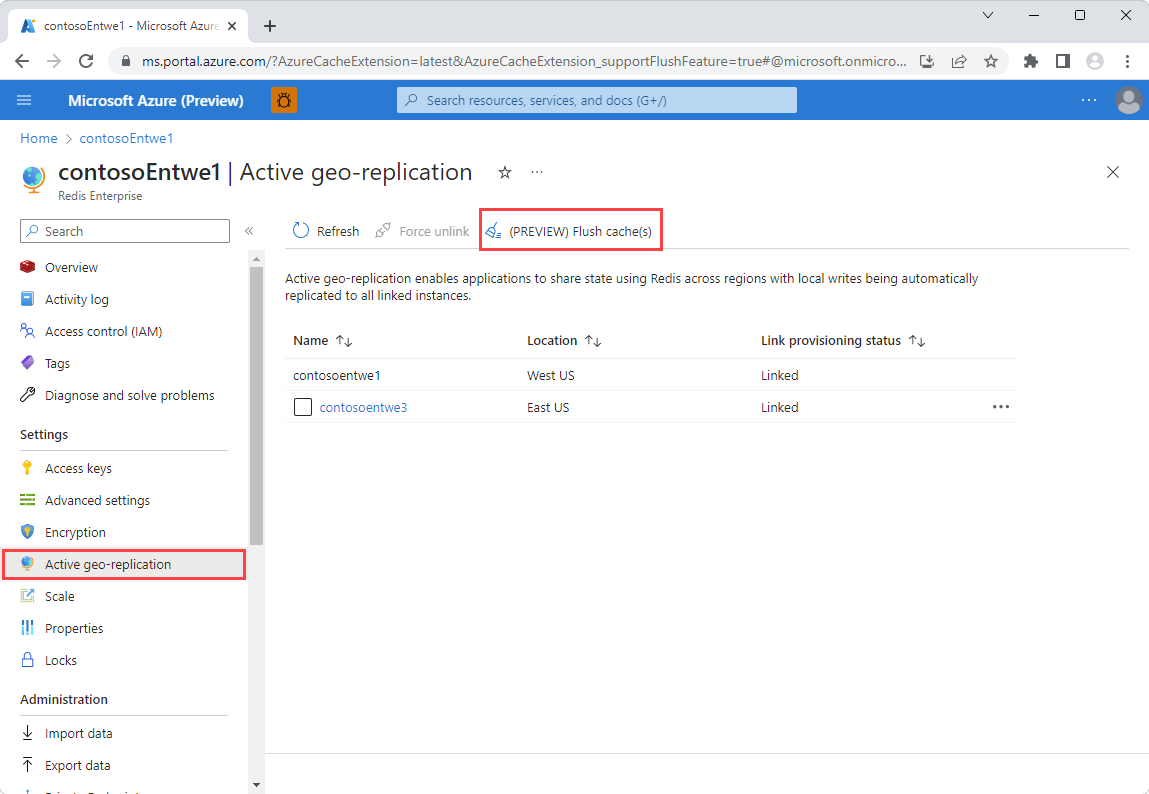
Metryka replikacji geograficznej
Metryka Replikacja geograficzna w dobrej kondycji w warstwie Enterprise usługi Azure Cache for Redis pomaga monitorować kondycję klastrów replikowanych geograficznie. Ta metryka służy do monitorowania stanu synchronizacji między replikami geograficznymi.
Aby monitorować metryki Replikacja geograficzna w dobrej kondycji w witrynie Azure Portal:
Otwórz witrynę Azure Portal i wybierz wystąpienie usługi Azure Cache for Redis.
W menu Zasób wybierz pozycję Metryki w sekcji Monitorowanie .
Wybierz pozycję Dodaj metryki i wybierz metryki Replikacja geograficzna w dobrej kondycji.
W razie potrzeby zastosuj filtry dla określonych replik geograficznych.
Możesz skonfigurować alert, aby powiadomić o tym, czy metryka Replikacja geograficzna w dobrej kondycji emituje wartość w złej kondycji (0) stale przez ponad 60 minut.
Wybierz pozycję Nowa reguła alertu.
Zdefiniuj warunek wyzwalany, jeśli wartość metryki wynosi 0 przez co najmniej 60 minut, zalecany czas.
Dodaj grupy akcji dla powiadomień, na przykład: poczta e-mail, sms i inne.
Zapisz alert.
Aby uzyskać więcej informacji na temat konfigurowania alertów dla pamięci podręcznej Redis Enterprise Cache, zobacz sekcję alertów w temacie Monitorowanie pamięci podręcznych Redis Cache.
Ważne
Ta metryka może być tymczasowo wyświetlana jako zła kondycja z powodu rutynowych operacji, takich jak zdarzenia konserwacji lub skalowanie, zainicjowane przez platformę Azure lub klienta. Aby uniknąć fałszywych alarmów, zalecamy skonfigurowanie okna obserwacji 60 minut, w którym metryka nadal pozostaje w złej kondycji jako odpowiedni czas generowania alertu, ponieważ może wskazywać na problem, który wymaga interwencji.
Typowe problemy po stronie klienta, które mogą powodować problemy z synchronizacją między replikami geograficznymi
Używanie niestandardowych tagów skrótów — używanie niestandardowych hashtagów w usłudze Redis może prowadzić do nierównego rozkładu danych między fragmentami, co może powodować problemy z wydajnością i synchronizacją w replikach geograficznych, dlatego unikaj używania niestandardowych hashtagów, chyba że baza danych musi wykonywać wiele kluczowych operacji.
Duży rozmiar klucza — duże klucze mogą tworzyć problemy z synchronizacją między replikami geograficznymi. Aby zapewnić bezproblemową wydajność i niezawodną replikację, zalecamy przechowywanie rozmiarów kluczy poniżej 500 MB podczas korzystania z replikacji geograficznej. Jeśli rozmiar pojedynczego klucza zbliża się do 2 GB, pamięć podręczna napotyka problemy z kondycją replikacji geograficznej.
Opróżnianie pamięci podręcznych przy użyciu interfejsu wiersza polecenia platformy Azure lub programu PowerShell
Do uruchamiania operacji opróżniania można wykorzystać również interfejs wiersza polecenia platformy Azure i program PowerShell. Aby uzyskać więcej informacji na temat korzystania z interfejsu wiersza polecenia platformy Azure, zobacz az redisenterprise database flush. Aby uzyskać więcej informacji na temat korzystania z programu PowerShell, zobacz Invoke-AzRedisEnterpriseCacheDatabaseFlush.
Ważne
Należy zachować ostrożność podczas korzystania z funkcji Opróżnij pamięci podręczne. Użycie przycisku spowoduje usunięcie wszystkich danych z bieżącej pamięci podręcznej i WSZYSTKICH połączonych pamięci podręcznych w grupie replikacji geograficznej.
Możesz zarządzać dostępem do tej funkcji, używając kontroli dostępu opartej na rolach platformy Azure. Tylko autoryzowani użytkownicy powinni mieć dostęp do funkcji opróżniania wszystkich pamięci podręcznych.
Następne kroki
Dowiedz się więcej o funkcjach usługi Azure Cache for Redis.